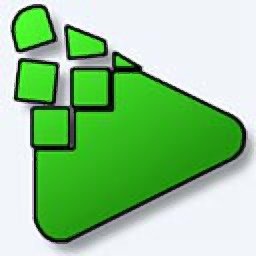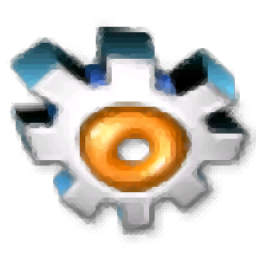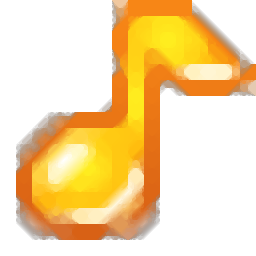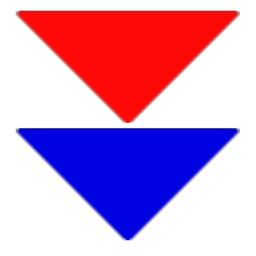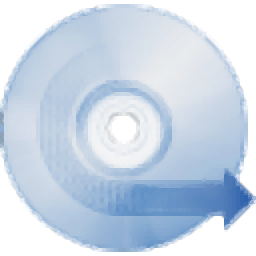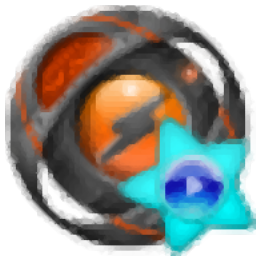iOrgsoft Audio Converter(多功能音频转换器)
v5.4.6 免费版大小:22.85 MB 更新:2021/01/18
类别:音频转换系统:WinXP, Win7, Win8, Win10, WinAll
分类分类

大小:22.85 MB 更新:2021/01/18
类别:音频转换系统:WinXP, Win7, Win8, Win10, WinAll
iOrgsoft Audio Converter是一款多功能音频转换器,该音频转换器是一种简单、快速、简单的音频转换实用程序,可以在MP3/WMA/M4A/AC3/AMR等等格式之间进行批量转换音频文件,还可以将视频转换为音频,修剪和剪切音频文件,重置音频位速率,编码器等;iOrgsoft音频转换器提供了一种简单的解决方案,可以解决所有音频格式不兼容的问题;有了它,用户无需担心自己喜欢的音乐或歌曲无法在手机,平板电脑,MP3播放器,MP4播放器或其他媒体播放器上播放;这个音频转换工具可以轻松地在几乎所有音频格式之间进行转换;支持编辑音频和视频文件,在转换之前,该程序允许用户编辑源文件;支持修剪:通过修剪,用户可以从原始文件中获取音乐的某些部分,然后将它们转换为音频;支持分割:用户可以通过设置时间或按片段数轻松地将源文件平均平均分割为几个部分!
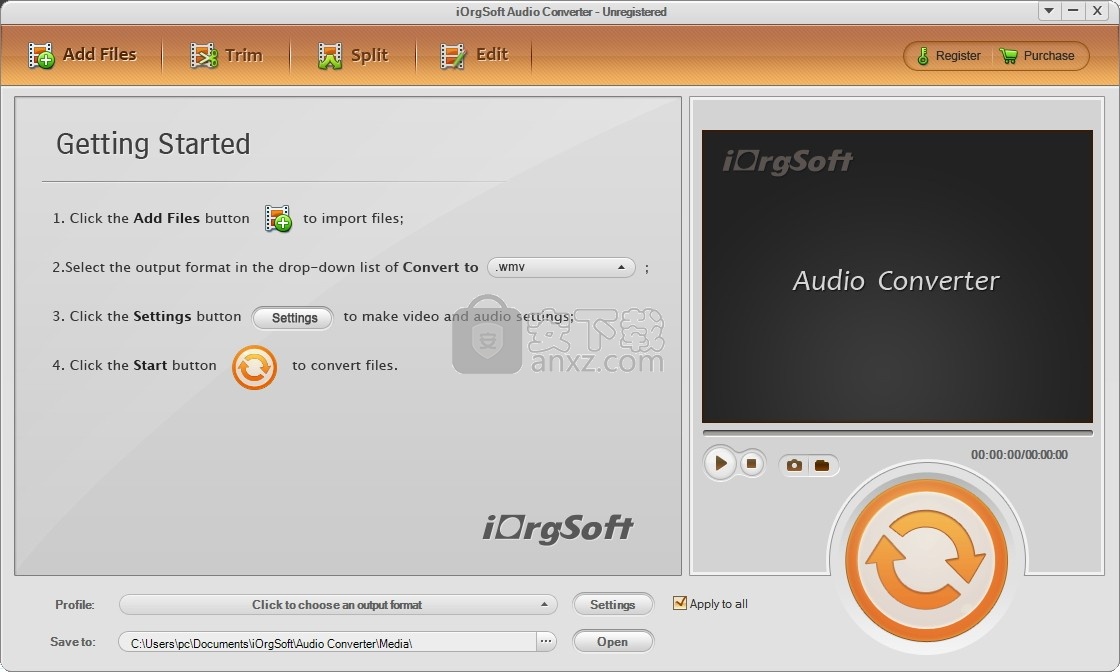
音频转换器,音乐文件转换器
在几乎任何格式之间转换音频文件,包括MP3,WMA,M4A,AAC,AC3,MP2,WAV等。
从AVI,WMV,MPG,MP4,VOB,FLV,SWF,RMVB等视频中提取音轨
提供设置编码器属性的选项,例如采样率,比特率,通道和音量。
支持几乎所有音频和视频文件格式
该音频转换器功能强大,可以转换许多视频和音频格式
影片格式:MPG,MPEG 2,MPEG,VOB,MP4,DAT,M4V,TS,RM,RMVB,ASF
以及:WMV,MKV,AVI,3G2、3GP,FLV,SWF,MPV,TOD,MOD等
音频格式:MP3,M4A,MP2,WMA,AAC,AMR,WAV,AC3,WMA,FLAC,AAC等
出色的输出质量,超快的速度
经过几次升级,iOrgsoft Audio Converter大大提高了输出质量。
在将音频和视频转换为音频时,它可以完美保留原始音频质量,并可以轻松输出高达256kbps比特率的音频。
至于速度,音频转换器也有了很大的提高。
有了它,用户无需等待太久就可以获得自己喜欢的音乐。
批量转换且易于使用
此音频转换器允许批量转换,这意味着用户可以将一堆文件导入到转换器中,并使其一次转换。
此外,该程序还带有直观的界面,使该程序易于操作。
加入音频和视频文件
它可以将多个视频和音频剪辑合并为一个,然后转换为音频。
将视频传输到便携式设备通过将原始文件转换为MP3,用户可以自由地将转换后的MP3文件放入便携式设备中欣赏。
自动更新当此音频转换器找到可用的最新版本时,它将进行自我更新。
截图除了转换视频和音频之外,此程序还可以在为用户播放视频时捕获图像。
自定义输出参数它允许设置编码器,采样率,比特率和音频通道。
终身免费支持
如果您对此音频转换器有任何疑问,请随时通过support@iorgsoft.com与iOrsoft Studio联系。
1、用户可以点击本网站提供的下载路径下载得到对应的程序安装包
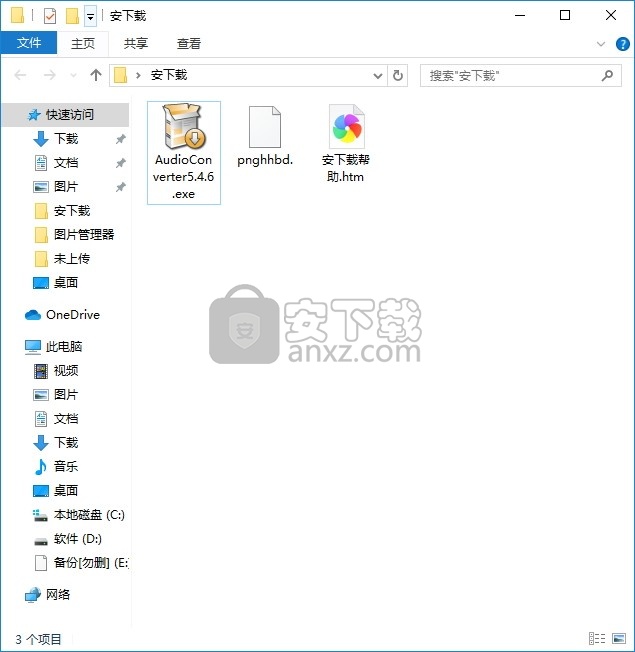
2、只需要使用解压功能将压缩包打开,双击主程序即可进行安装,弹出程序安装界面
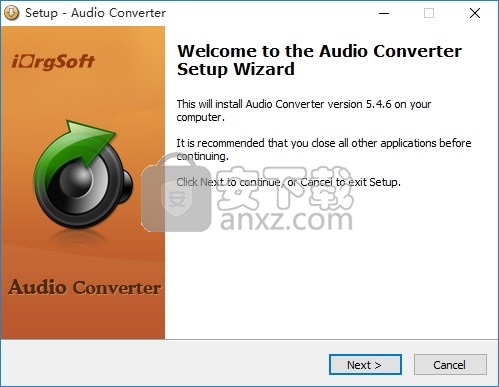
3、同意上述协议条款,然后继续安装应用程序,点击同意按钮即可
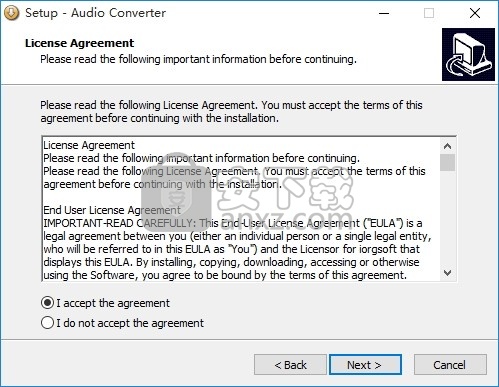
4、可以根据自己的需要点击浏览按钮将应用程序的安装路径进行更改
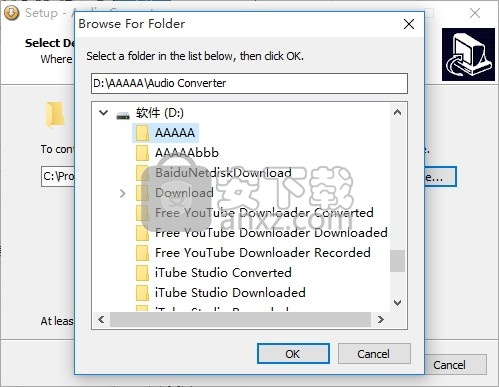
5、弹出以下界面,用户可以直接使用鼠标点击下一步按钮
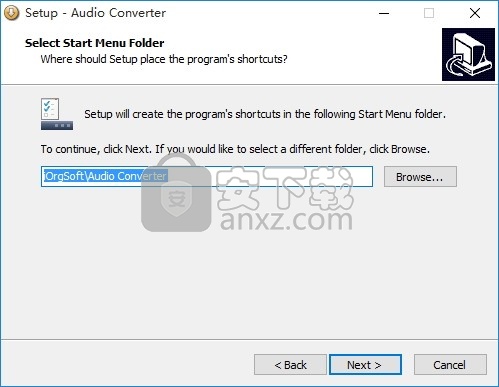
6、桌面快捷键的创建可以根据用户的需要进行创建,也可以不创建
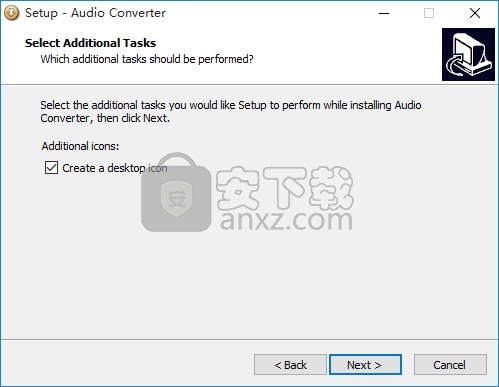
7、现在准备安装主程序,点击安装按钮开始安装
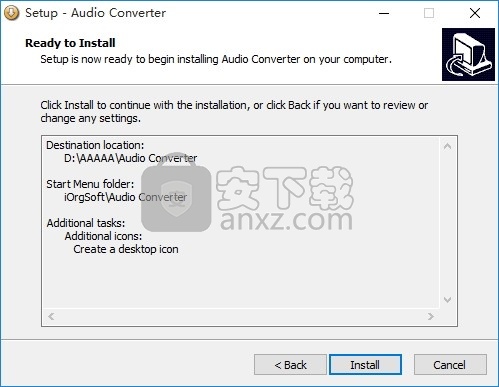
8、弹出应用程序安装进度条加载界面,只需要等待加载完成即可
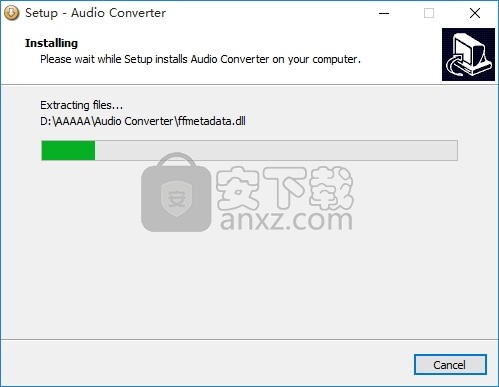
9、根据提示点击安装,弹出程序安装完成界面,点击完成按钮即可
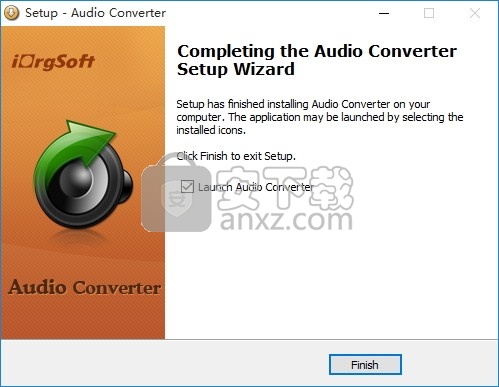
如何提取MP3,WAV,WMA,M4A,AC3,AAC,MP2,AMR?
第1部分:如何转换从视频,视频文件中提取的音频?
iOrgSoft音频转换器是用于视频和音频文件转换的功能强大且专业的工具。
不仅可以在MP3,WMA,M4A,MP2,AAC,AC3,AMR等之间转换音频文件
还可以帮助您从所有类型的视频文件中提取音轨
例如AVI,MP4,WMV,3GP,MOV,VOB,MPG ,ASF,RM,RMVB,FLV(闪存)等。
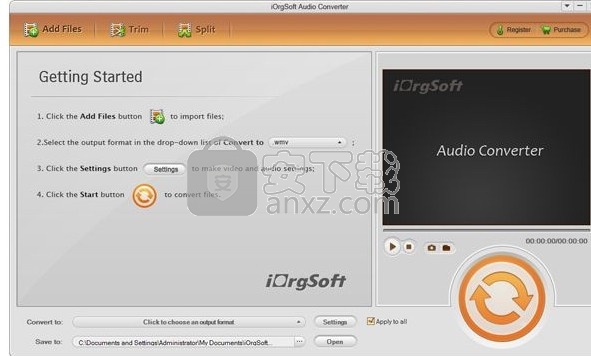
1个加载和播放音频文件
单击“加载文件”图标以将文件加载到程序,
或者您也可以单击“加载文件夹”以一次将所有音频文件加载到一个文件夹中。
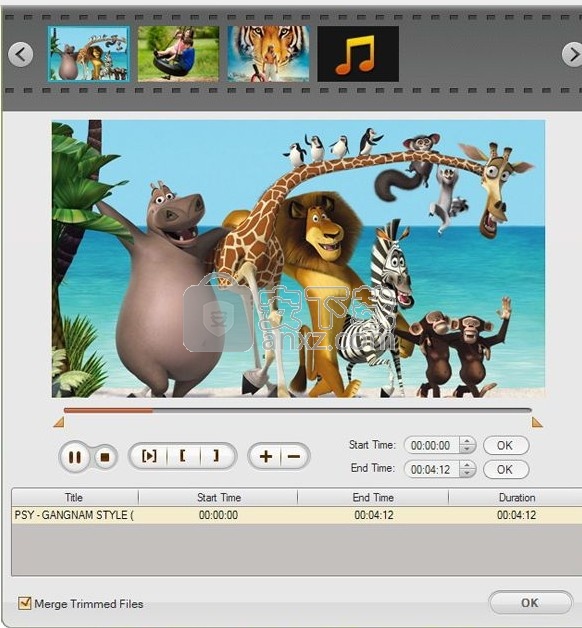
2修剪音频文件
单击主菜单中的“修剪”按钮以进入修剪窗口。
单击开始图标以打开音频修剪窗口,然后执行以下操作以修剪所选文件中的剪辑:
预览视频:在预览窗口中预览选定的视频文件,并估计要转换的电影的哪一部分。
设置开始时间:您可以通过单击“设置开始时间”框中的向上和向下按钮并单击确定来设置开始时间。
请记住,您只能更改光标所在的时间。
或者,您可以单击预览窗口下的第一个图标,开始时间将自动显示在“设置开始时间”框中。
设置结束时间:您可以通过单击设置结束时间框中的向上和向下按钮并单击确定来设置结束时间。
请记住,您只能更改光标所在的时间。
或者,您可以单击预览窗口下的第二个图标,结束时间将自动显示在“设置结束时间”框中。
设置结束时间后,捕获的剪辑的长度将显示在选定的长度框中,以供您参考。
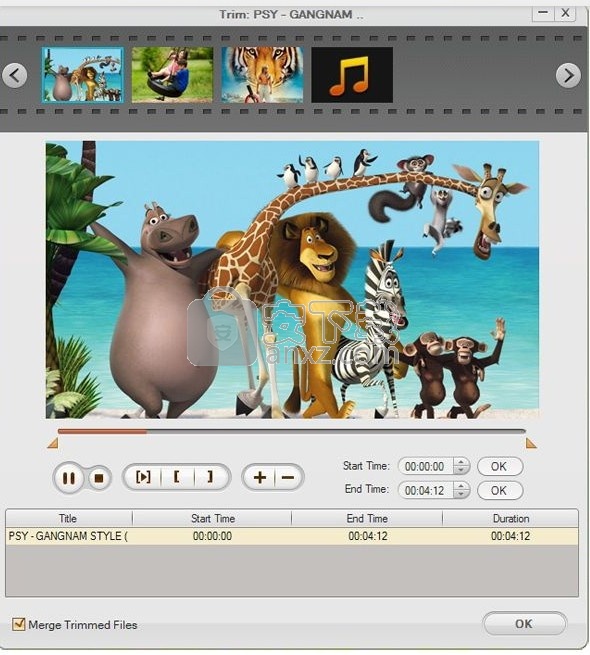
3设置输出设置
在文件列表下方,您可以设置所选文件的编码设置。
格式:选择所选文件的输出格式。支持的格式包括:
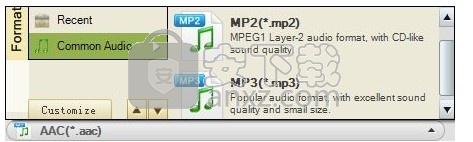
设置:单击“设置”按钮以打开“设置”窗口:
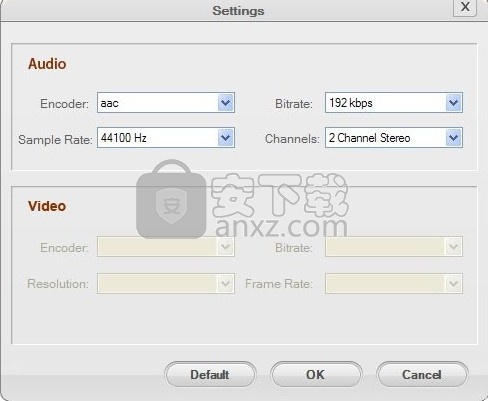
4音频转换
完成所有必需的设置后,可以单击窗口底部的“开始”图标开始转换文件。
单击“取消”按钮以根据需要取消该过程。您可以从进度条查看转换进度。
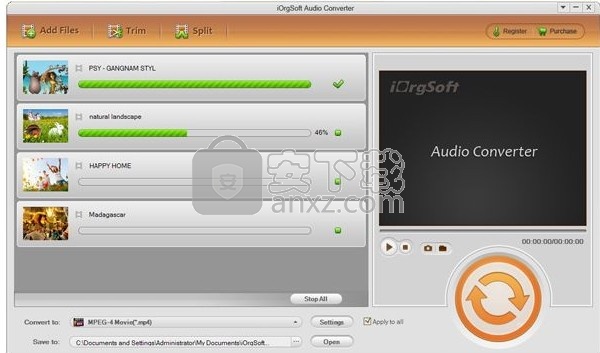
好的,我们已经完成了将视频文件转换为音频文件的整个过程。
现在,您将体验一种新的生活方式。只需免费下载并享受它。
迅捷音频转换器 音频转换3.14 MB5.1.0.0
详情Topee CD Ripper 1.2.62 汉化注册版 音频转换0.81 MBv1.2.62 汉化版
详情Reezaa MP3 Converter(MP3音频格式转换器) 音频转换13.6 MBv9.4.0
详情MP3转换器 v5 简体中文 音频转换3.00 MB
详情Ukeysoft Apple Music Converter(苹果音乐转换器) 音频转换44.4 MBv6.7.3 (附破解教程)
详情Macsome iTunes Converter(iTunes音乐格式转换器) 音频转换96.2 MBv1.1.2
详情FairStars Audio Converter(万能音频转换器) 音频转换4.52 MBv1.93
详情MP3 Audio Converter 1.70 Build 1 汉化 音频转换0.96 MB
详情Xilisoft Audio Maker(音频编辑制作软件) 音频转换32.0 MBv6.5.0
详情AudioBook Recorder 1.7.0.14 汉化版 音频转换8.00 MB
详情vidcoder(视频编码器) 音频转换21.7 MBv5.21.0 中文绿色版
详情mp3 to swf converter(mp3转swf转换器) 音频转换1.74 MBv3.0.968 中文
详情Netflix Video Downloader(Netflix视频下载器) 音频转换131.55 MBv1.2.1 中文
详情Magic APE to MP3 Converter(APE转MP3转换器) 音频转换1.40 MBv3.75
详情VSO Blu-ray Converter Ultimate(蓝光视频转换器) 音频转换51.6 MBv4.0.0.91 中文
详情XRECode III(音频转换器) 音频转换16.3 MBv1.44 绿色
详情Tipard All Music Converter(全能音频转换器) 音频转换34.4 MBv9.2.16
详情Sidify Music Converter(音乐转换工具) 音频转换72.2 MBv2.1.3
详情EZ CD Audio Converter 9(多功能CD音频转换工具) 音频转换98.52 MBv9.1.1.1 中文
详情Power MP3 WMA Converter 4.9.3 音频转换1.21 MB
详情酷狗音乐格式转换器提取版 音频转换2.00 MB
详情酷狗KGM转MP3格式工具 音频转换3.37 MBv1.0 免费版
详情Movavi Video Converter(视频转换工具) 音频转换94.7 MBv21.0.0 中文
详情MediaCoder Pro(影音转码快车) 音频转换77.6 MBv0.8.62
详情全能音频转换通 v1.2 注册版 音频转换1.96 MB
详情MP4 to MP3 Converter(mp4转换mp3工具) 音频转换14.0 MBv3.0 绿色版
详情foobar2000转苹果无损apple lossless 插件+教程 音频转换23.00 MB
详情FLAC To MP3(音频转换工具) 音频转换12.6 MBv5.2
详情Ukeysoft Apple Music Converter(苹果音乐转换器) 音频转换44.4 MBv6.7.3 (附破解教程)
详情Netflix Video Downloader(Netflix视频下载器) 音频转换131.55 MBv1.2.1 中文
详情Format Factory(格式工厂) 音频转换117.0 MBv5.0.1.0 去广告绿色版
详情MP3音频转换王 V1.2 音频转换18.00 MB
详情天天音频转换专家 V5.61 贵宾注册版 音频转换3.96 MB
详情CD音乐抓轨 EZ CD Audio Converter Ultimate v7.1.7.1 中文 音频转换20.00 MB
详情闪电文字语音转换软件(文字与语音转换工具) 音频转换63.55 MBv2.2.4 免费版
详情Power MP3 WMA Converter 4.9.3 音频转换1.21 MB
详情ncmdump(网易云ncm格式批量转换) 音频转换0.23 MBv1.0.1.0 免费版
详情同步听(AudioSync) 音频转换3.66 MBv1.6.0.1130 官方PC版
详情AVI MPEG WMV RM to MP3 Converter 1.6.2 汉化注册版 音频转换2.00 MB
详情MP3格式转换器 音频转换13.27 MBV5.7.0 绿色版
详情SuperEasy Video Converter(视频质量增强软件) 音频转换21.5 MBv3.0.4349 官方版
详情新星MP3音频格式转换器 音频转换5.83 MBv11.6.0.0
详情Topee CD Ripper 1.2.62 汉化注册版 音频转换0.81 MBv1.2.62 汉化版
详情Protected Music Converter 1.2 汉化版 音频转换7.00 MB
详情ImTOO Audio Converter Pro v6.5.0 中文 音频转换39.00 MB
详情Monkey's Audio 4.11 猴子音频汉化版 音频转换0.78 MB
详情曦力音频转换 Xilisoft Audio Converter Pro 6.5.0 中文版 音频转换39.00 MB
详情FairStars Audio Converter v1.81 注册版 音频转换2.45 MB
详情Alo RM to MP3 Converter v1.6 注册版 音频转换10.61 MB
详情全能音频转换通 v1.2 注册版 音频转换1.96 MB
详情